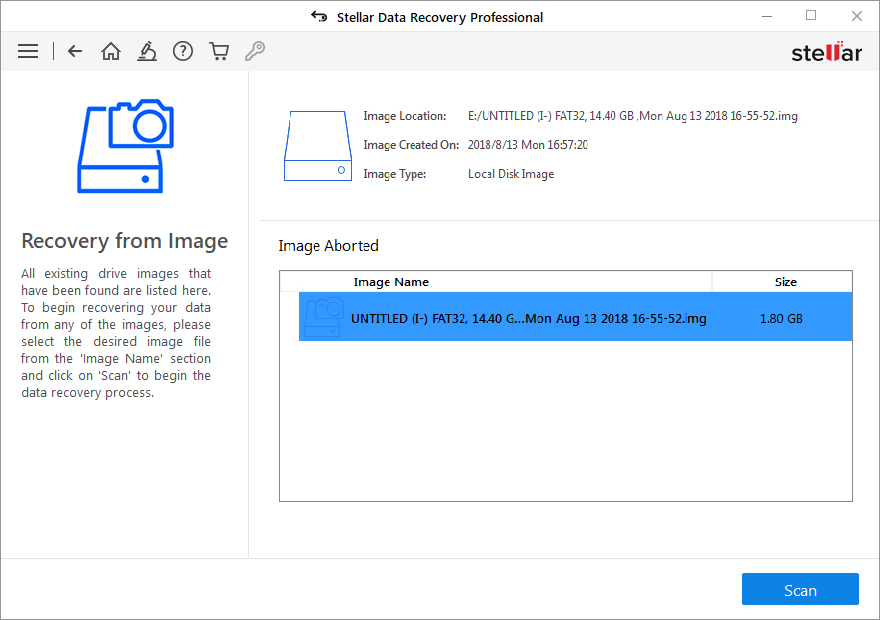>Les secteurs défectueux de votre disque dur entraînent l'inaccessibilité totale des disques, ce qui provoque la perte de données. Si votre disque dur présente des secteurs défectueux, la première chose à faire est de sauvegarder immédiatement vos données en créant une image du disque à l'aide du logiciel. Vous pourrez ensuite utiliser cette image pour restaurer toutes vos données perdues ou inaccessibles. La fonction 'Imagerie' de >Stellar Data Recovery Professional vous permet de créer une image de l'ensemble du disque dur ou d'une région sélectionnée du disque. Le logiciel traite tous les secteurs de votre disque dur pour créer le fichier image et est capable de récupérer les données de l'image créée, à l'exception des secteurs gravement corrompus.
Regardez le tutoriel vidéo ici :
Quelles sont les causes des secteurs défectueux sur un disque dur ?
Les éléments de stockage des disques durs, ou "plateaux", sont divisés en secteurs et en blocs. Ces secteurs sont utilisés pour localiser les données souhaitées par la tête de lecture/écriture. Après une utilisation continue du disque dur, celui-ci commence à devenir rugueux et à perdre sa nature magnétique, ce qui entraîne sa défaillance. En outre, il existe d'autres raisons qui entraînent des secteurs défectueux sur votre disque dur, dont certaines sont mentionnées ci-dessous :
La surchauffe entraîne la défaillance rapide des équipements de disques durs internes. Peu importe que votre disque dur soit récent, la surchauffe peut également l'endommager.
Le sur-vieillissement est mauvais pour presque tous les appareils électroniques et, après un certain temps, les appareils électroniques continueront à tomber en panne ou même à mourir. Comme il s'agit d'un appareil électronique, les équipements du disque dur commenceront à tomber en panne, de même que les plateaux du disque dur.
L'erreur de système de fichiers est l'une des causes les plus courantes de secteurs défectueux sur le disque dur. Vos données seront définitivement endommagées et irrécupérables.
Les attaques de virus/programmes malveillants sont créées pour perturber le fonctionnement du système informatique. Cependant, il arrive qu'ils endommagent les plateaux du disque dur et d'autres équipements de l'unité centrale et qu'ils provoquent une panne permanente.
Identification des secteurs défectueux sur le disque dur
Une fois que les secteurs défectueux du disque dur sont apparus, il est impossible de les supprimer ou de les remplacer. La meilleure chose à faire est de remplacer le disque dur immédiatement après avoir fait une sauvegarde de toutes vos données importantes et d'acheter un nouveau disque dur.
Toutefois, il est important de repérer d'abord les secteurs défectueux pour avoir une idée approximative du temps qu'il reste pour continuer à utiliser le disque. Il
existe plusieurs utilitaires de surveillance et de contrôle de l'état du disque dur, tels que S.M.A.R.T., qui vous permettent d'identifier facilement les secteurs défectueux et d'autres informations cruciales.
Par souci de simplicité, voici les problèmes courants auxquels tout le monde peut être confronté si le disque dur est défaillant ou s'il a développé un grand nombre de secteurs défectueux :
- Congélation
- Suspension
- Fichiers et dossiers corrompus ou inaccessibles
- Le système met trop de temps à se charger, à redémarrer ou à s'éteindre.
- Arrêt non désiré
Vous pouvez récupérer les données d'un disque dur qui a des secteurs défectueux en utilisant l'option Créer une image de Stellar Windows Data Recovery.
Remarque : la récupération des données d'un disque dur comportant des secteurs défectueux n'est possible que jusqu'à un certain point et la récupération totale des données n'est pas possible.
Suivez les étapes mentionnées ci-dessous pour récupérer les données à l'aide de l'option Créer une image :
Les images de toutes les sources sont enregistrées dans un fichier IMG. Le fichier IMG a la même taille que la source. Vous pouvez utiliser les fichiers images pour reprendre la récupération ultérieurement.
L'image que vous créez en utilisant Stellar Windows Data Recovery sera de la même taille que le disque dur, le lecteur de stylo ou le volume sélectionné. Assurez-vous que l'emplacement où le fichier image doit être enregistré dispose de suffisamment d'espace pour stocker le fichier image.
Pour créer un fichier image d'un disque dur, d'un volume ou d'un support amovible :
- Exécutez le logiciel de récupération de partition Stellar.
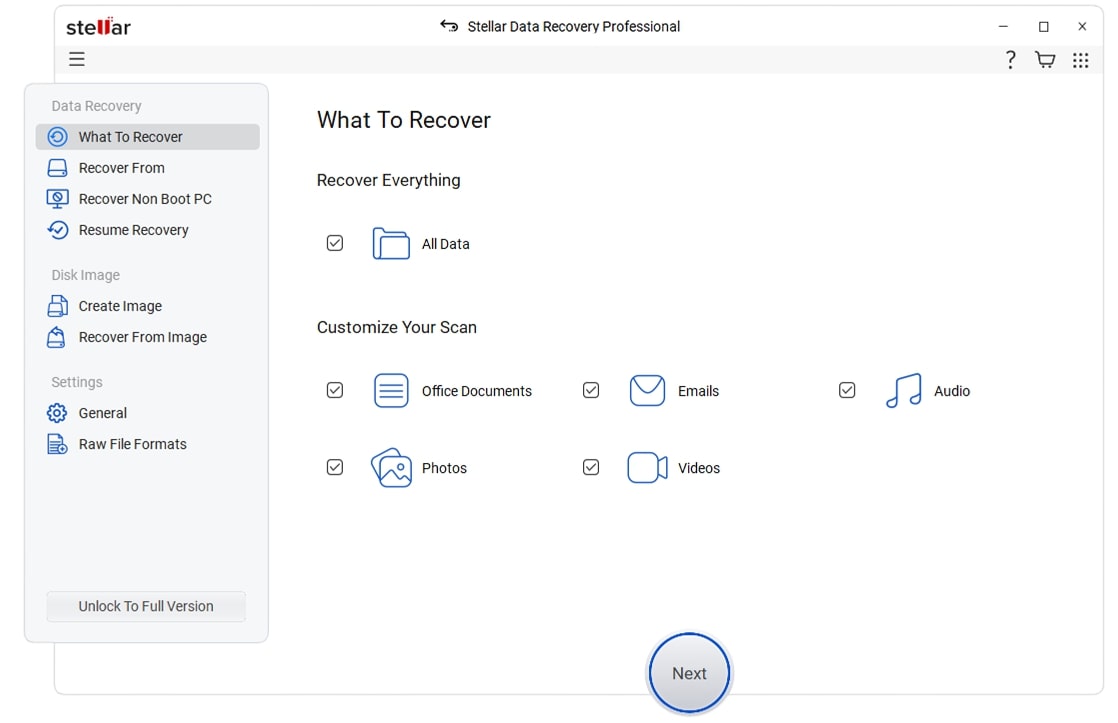
- Dans l'écran Sélectionner ce qu'il faut récupérer, sélectionnez le type de données que vous souhaitez récupérer, c'est-à-dire Tout, Documents, Dossiers et Emails ou Fichiers multimédias. Cliquez sur Suivant.
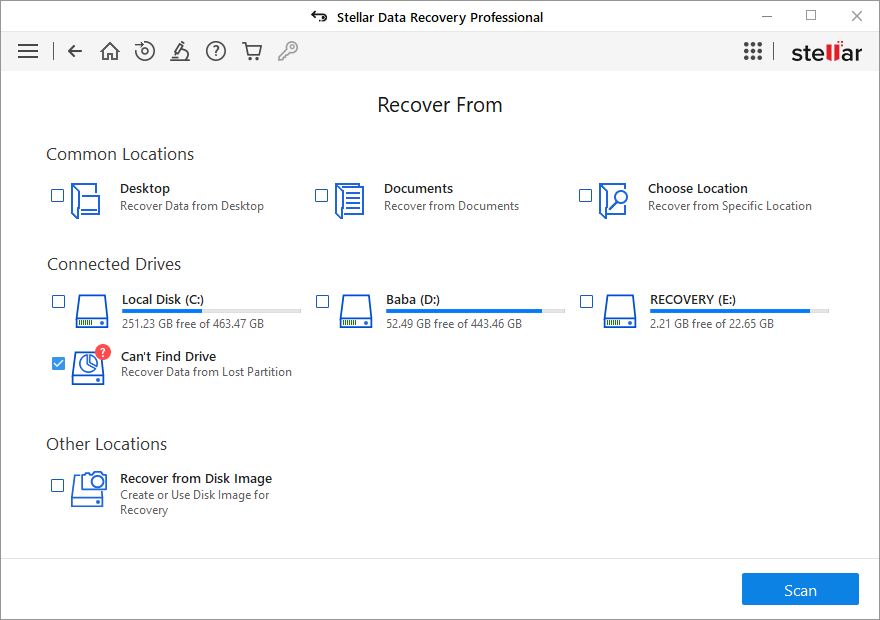
- Sur l'écran Sélectionner un emplacement, sélectionnez Récupérer à partir d'images disque à partir d'autres emplacements et cliquez sur Analyser.
- Dans la boîte de dialogue affichée, sélectionnez l'option Créer une image et cliquez sur Suivant.
- Dans l'écran Créer une image, sélectionnez le lecteur ou la partition pour lequel vous souhaitez créer une image.
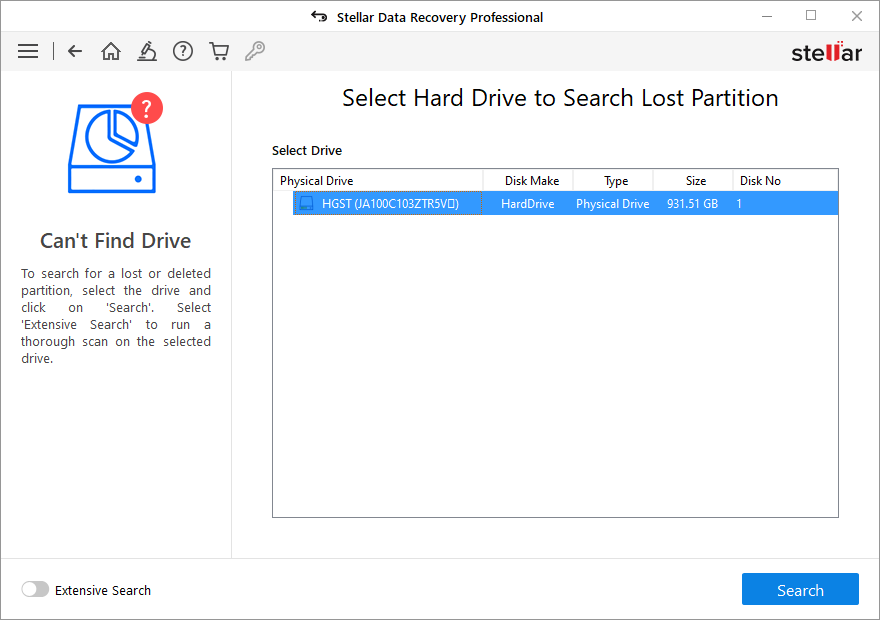
- Pour créer une image de l'ensemble du disque ou de la partition, cliquez sur Démarrer l'imagerie.
Ou bien,
Pour créer une image de la région sélectionnée, cliquez sur Paramètres avancés. Dans l'écran "Select Range to Create Image", faites glisser les curseurs pour définir les secteurs de départ et d'arrivée du fichier image. Cliquez sur Fermer, puis sur Démarrer l'imagerie.
- Dans la boîte de dialogue "Créer une image multimédia à enregistrer", localisez la destination où le fichier image doit être enregistré. Dans la zone de texte Nom du fichier, tapez le nom. Cliquez sur Enregistrer.
Maintenant, pour récupérer des données à l'aide de n'importe quelle image disque :
- Exécutez le logiciel Stellar Data Recovery Professional pour Windows.
- Dans l'écran Sélectionner ce qui doit être récupéré, sélectionnez le type de données que vous souhaitez récupérer, c'est-à-dire Tout, Documents, Dossiers et Emails ou Fichiers multimédias.

- Cliquez sur Suivant.
- Sur l'écran Sélectionner un emplacement, sélectionnez Récupérer à partir d'images disque à partir d'autres emplacements et cliquez sur Analyser.
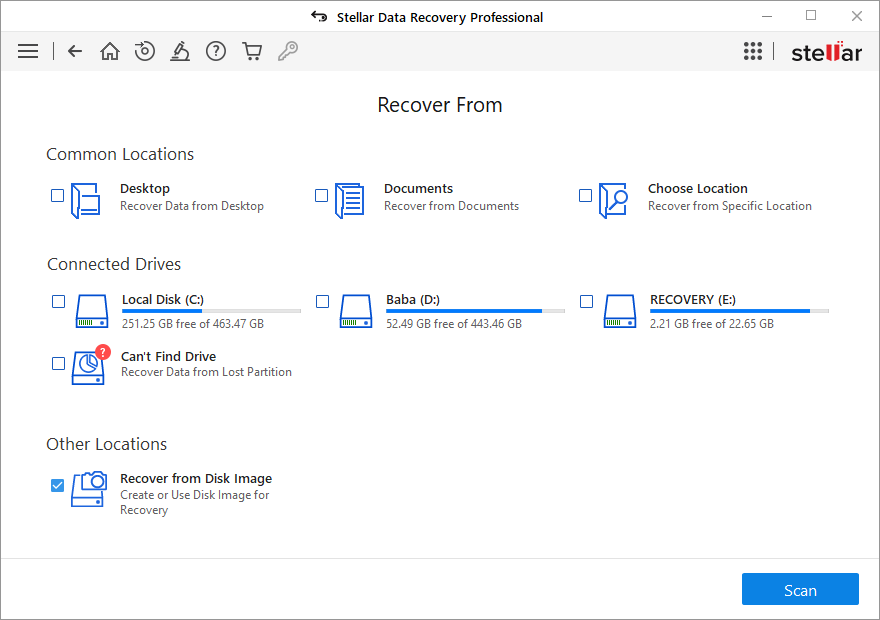
- Dans la boîte de dialogue affichée, sélectionnez l'option Récupérer à partir d'une image existante et cliquez sur suivant.
- Toutes les images de disque sont répertoriées sur l'écran Récupération à partir d'une image avec leur taille respective. Sélectionnez l'image à partir de laquelle vous souhaitez récupérer des données et cliquez sur Analyser pour lancer le processus de récupération.